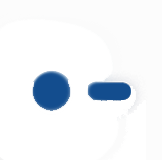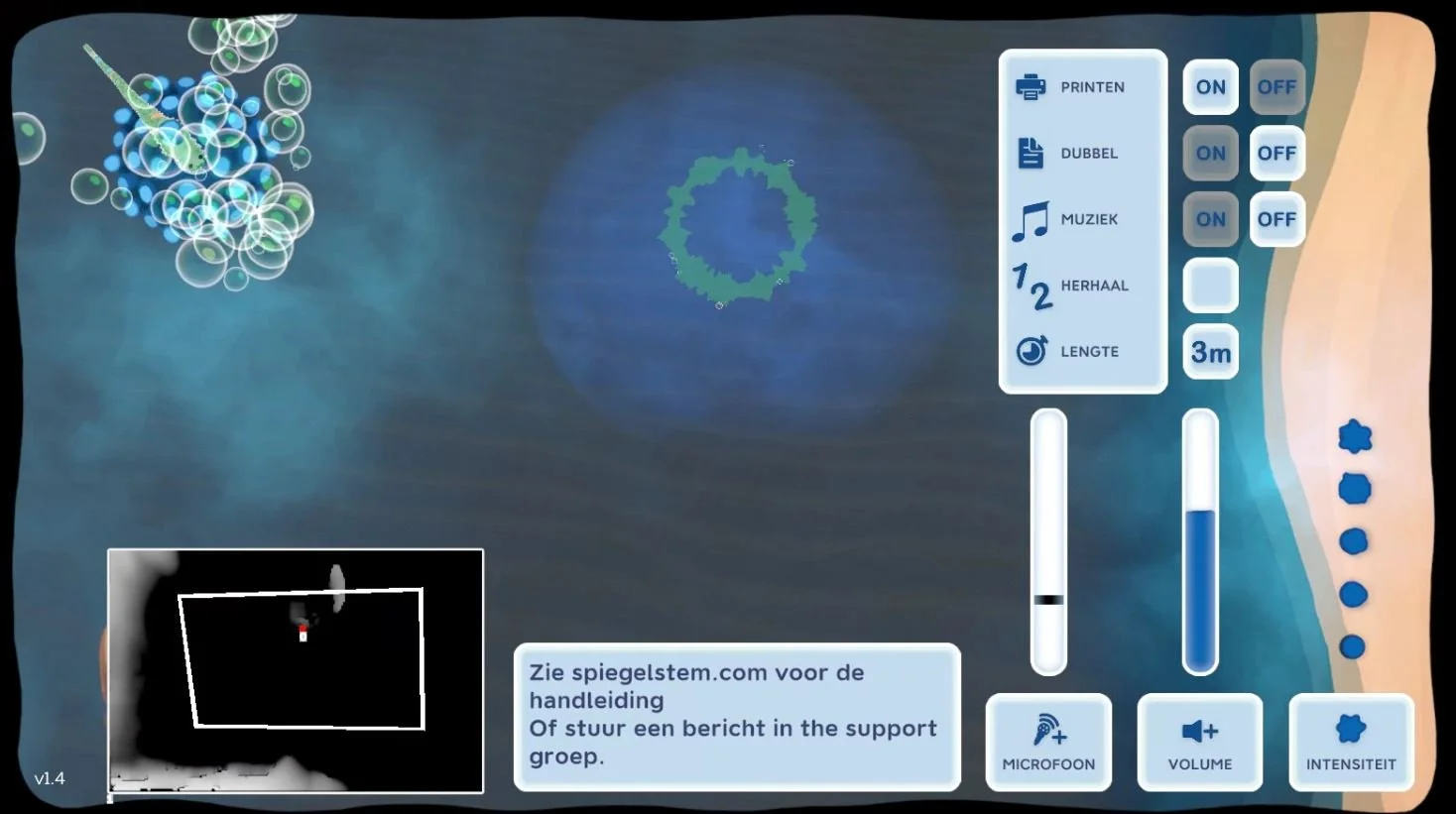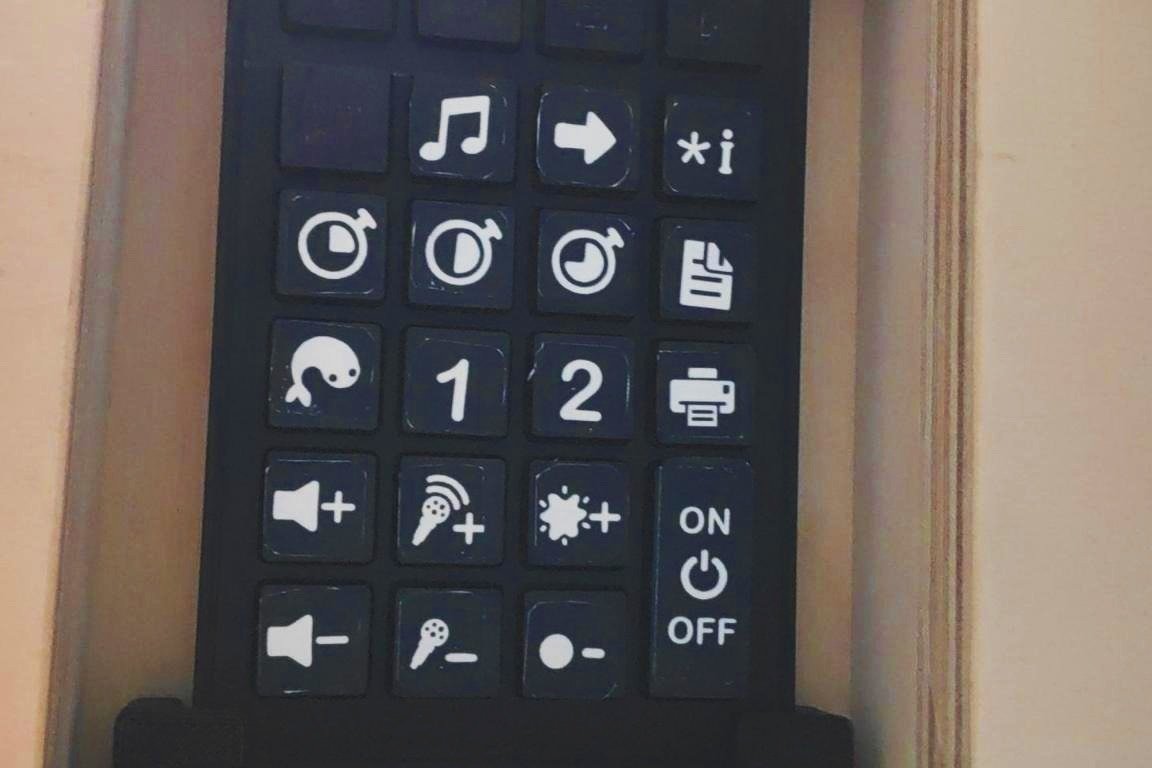
Numpad
Spiegelstem op Maat
Aan de zijkant van de Spiegelstem kist vind je een numpad, waarmee jij (als begeleider/therapeut) de spelervaring op maat kan instellen voor de speler. Dit is een snelle en laagdrempelige manier om voorafgaand aan of tijdens een speelsessie makkelijk instellingen aan te passen aan de behoeften en zorgdoelen van het kind.
Alle knopjes uitgelegd
Killswitch
Zet de beamer op zwart en de speaker uit.
→ Tijdens bijvoorbeeld een incident wil je de installatie makkelijk in één keer uit kunnen zetten. Het beeld wordt zwart met enkel het icoon van de kill-switch rechts onder in het beeld.
→ Op het moment dat er een melding in beeld komt en je wilt deze weghalen, gebruik dan ook de kill-switch. (p.s. Vergeet niet de melding te lezen, hiernaar te handelen OF ons hiervan op de hoogte te brengen)
LET OP: Pas wanneer de kill-switch knop weer wordt ingedrukt, herstart Spiegelstem.
Microfoon meer/minder gevoelig
Past de gevoeligheid van de microfoon (geluidsinput) aan.
Bij stillere kinderen kunnen op deze manier bijvoorbeeld hun geluiden tóch worden vertaald naar vissen en lijnen.
En in lawaaiige omgevingen kan de gevoeligheid juist naar beneden worden gezet zodat niet alle input wordt vertaald naar output (lijnen/vissen etc). -> Deze instelling blijft geldig tot er een zwart scherm komt. Daarna geldt weer de standaardinstelling.
Speaker meer/minder hard
Past het volume van de muziek én de geluidseffecten aan. -> Deze instelling blijft geldig tot er een zwart scherm komt. Daarna geldt weer de standaardinstelling.
Intensiteit van prikkels meer/minder
Past de intensiteit van de visuele prikkels aan (bijv. de vissen en de lijnen).
-> Deze instelling blijft geldig tot er een zwart scherm komt. Daarna geldt weer de standaardinstelling.
Printen aan of uit
Het kunnen printen van de unieke stemschilderijen is een bijzondere eigenschap van Spiegelstem. Maar misschien wil je niet alles printen, of is er tijdelijk geen papier of inkt. Met deze knop zet je het automatisch printen uit. Wel worden de schilderijen opgeslagen, zodat later alsnog geprint kan worden. -> Deze instelling geldt totdat er weer op de knop gedrukt wordt. Vanaf dan geldt de nieuwe instelling.
Dubbelzijdig printen aan of uit
Voor sommige outreach momenten zoals bijvoorbeeld een ouderdag of intervisie kan het leuk zijn om op de achterkant van het schilderij een korte uitleg over de installatie met een QR-link naar de Spiegelstem website te printen. -> Deze instelling geldt totdat er weer op de knop gedrukt wordt. Vanaf dan geldt de nieuwe instelling.
Muziek aan/uit
Zet de muzieklaag van Spiegelstem uit. De andere geluiden en geluidseffecten hoor je nog wel. Zo kan je ook met je eigen apparaat muziek afaspelen in de ruimte -> Deze instelling blijft geldig tot er een zwart scherm komt. Daarna geldt weer de standaardinstelling.
30 minuten snoezelmodus
Als je op deze knop drukt blijf je 30 min in de snoezelmodus. Na 30 minuten kom je in de kill-switch modus (zwart beeld), en na vijf minuten keert Spiegelstem automatisch terug naar de reguliere snoezelmodus. Wil je de 30 minuten snoezelen tussentijds doorbreken? Door op de pijlknop te drukken ga je door naar akte 1, door 2x op de kill-switch knop te drukken ga je via zwart naar de snoezelvijver (met schelp).
Pijltje - naar volgende akte
De knop brengt je direct naar de eerstvolgende akte. Dit is de volgorde: Akte 0 (snoezelvijver) - Akte 1 (uitrazen) - Akte 2 (spirograaf/controle) - Akte 3 (aarden).
-> als je vanuit Akte 3 op deze knop drukt beeindig je de huidige speelsessie en kom je weer terug in de standaardinstelling van de snoezelvijver.
Maak sessies kort.
Past de duur van de spelervaring aan. In dit geval als je op deze knop drukt kies je voor de kortste speelervaring. Akte 1 t/m 3 duren hierbij samen ong. 3.5 minuten. De duur van Akte 0 ligt eraan wanneer spelers/begeleiders er zelf voor kiezen om door te gaan naar akte 1 (ofwel door 3x te klappen of door te skippen m.b.v. het pijltje). Deze korte spelvorm is met name handig als je iemand snel even het hele spel wilt laten zien óf als de spanningsboog van een speler erg kort is.
-> Deze instelling duurt 1 spelronde (óf, wanneer je de 2 herhaal knop hebt ingedrukt 2 spelrondes)
Maak sessies gemiddeld (standaard waarde)
Past de duur van de spelervaring aan. Akte 1 t/m 3 duurt nu ongeveer 5 minuten.
-> Deze instelling duurt 1 spelronde (óf, wanneer je de 2 herhaal knop hebt ingedrukt 2 spelrondes)
Maak sessies lang:
Past de duur van de spelervaring aan. Wanneer je bijvoorbeeld echt even de tijd wil nemen voor iemand die het spannend vindt. Akte 1 t/m 3 duurt nu ongeveer 11 min.
-> Deze instelling duurt 1 spelronde (óf, wanneer je de 2 herhaal knop hebt ingedrukt 2 spelrondes)
1-2 Herhaal
Door op de 1 of de 2 te drukken bepaal je dat de speler vanaf dat moment de laatste of een-na laatste ronde van Spiegelstem speelt. Daarna gaat het beeld 5 minuten op zwart om daarna weer te beginnen in de standaardsetting van de snoezelvijver. Dit maakt het voor begeleiders makkelijker om voor kinderen duidelijk te maken wanneer de activiteit voorbij is en om hen weer mee terug naar de groep te begeleiden.
Het “i” menu
“Hier zie je een afbeelding van wat je ziet als je op de i-knop drukt. Rechts in het scherm zie je alle instellingen die op dit moment actief zijn. Ook zie je hier of er geluid binnenkomt via de microfoon, hoe hard de speaker staat en wat de huidige intensiteit van de spelervaring is. Linksonderin zie je in het zwartje vierkantje wat de diepte-camera ziet.”
* i menu - zichtbaar welke input komt er binnen
Door op deze knop te drukken kijk je als begeleider een beetje onder de motorkap van Spiegelstem. Hier zie je de instellingen die je zelf hebt gekozen/die op dat moment actief zijn.
Ook zie je hier of de camera goed werkt. Deze knop kan worden gebruikt om zelf laagdrempelige problemen te identificeren en op te lossen of om helder te kunnen communiceren met de tech-support.